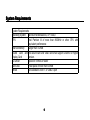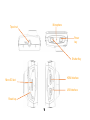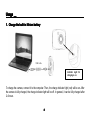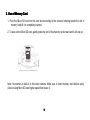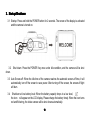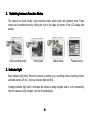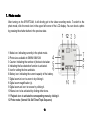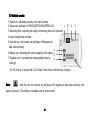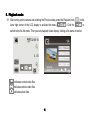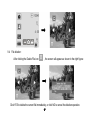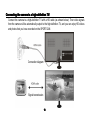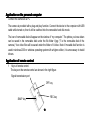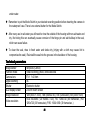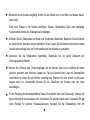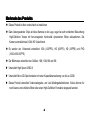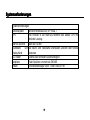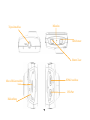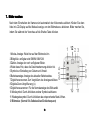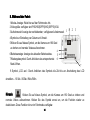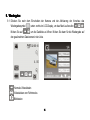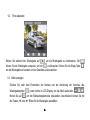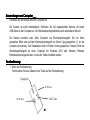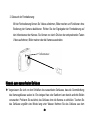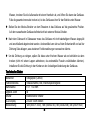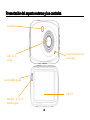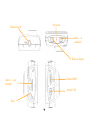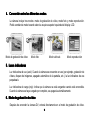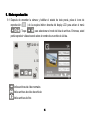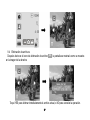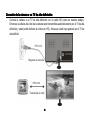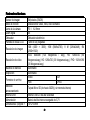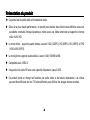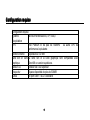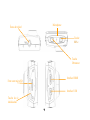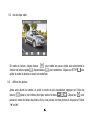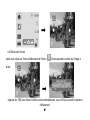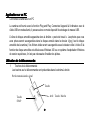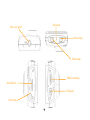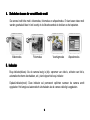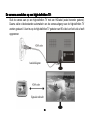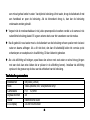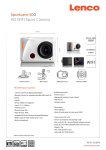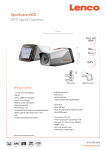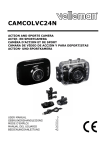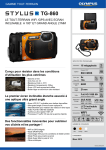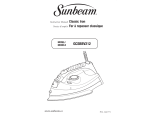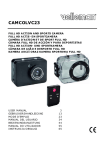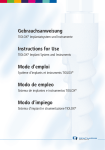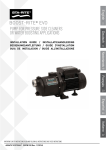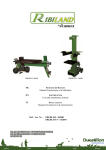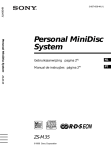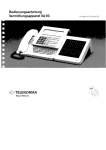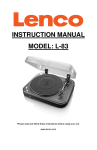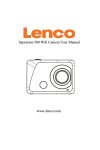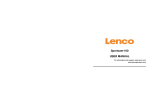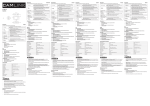Download Table of Contents:
Transcript
SPORTCAM 300 - USER MANUAL Please read and follow these instructions before using your unit. www.lenco.com Functions Thank you for purchasing this camera! With high-performance chips, this product can produce high-definition videos with excellent continuity of dynamic images. It supports H.264 HD video format and can create sharp photos for you. The unique ultraportable design is adopted for this video camera and it is applicable in various fields to enable your daily life convenient, safe and colorful. Make sure to read this manual carefully and keep properly for reference in the future. This user's manual has referred to the latest information during compiling. The screen display and illustrations are used in this user's manual for the purpose of introducing details of this digital camera in a more specific and direct way. Difference may arise between these displays and illustrations and the digital camera actually available for you due to difference in technological development and production batch, under which case, the actual functions of this video camera shall prevail. Announcements Please read the Announcements carefully before using this video camera for proper and safe operation, so as to bring its optimum performance into play and extend its service life. � Do not expose the video camera to sunshine directly, nor point its lens to sunlight. Otherwise, the image sensor of the video camera may be damaged. � Take good care of the video camera and prevent water or sand particles from entering the video 1 camera when it is used on the beach or near water, because water, sand particles, dust or component containing salt may damage the video camera. � Keep the video camera free of dust and chemical materials. Place it in a cool, dry and well ventilated place. Do not place the video camera in a high temperature, moist or dusty place to avoid failure of the video camera. � Be sure to use the video camera regularly during its long time storage. Please check if the video camera can operate normally before use. � If dirt or stain is accumulated on the video camera or on its lens, use soft, clean and dry rag to wipe it away gently. If the video camera or its lens is stained with sand particles, blow them away gently. Do not use cloth to wipe arbitrarily. Otherwise, it may scratch the surface of video camera or its lens. � If it is required to clean camera surface, firstly blow away the sand dust accumulated on this surface, and then wipe the camera gently with rag or tissue applicable to optical equipments. Please use the cleaning agent of video camera for wiping if necessary. Do not use organic solvent to clean the video camera. � Do not touch the lens surface with fingers. � Please back up the data if the memory card inside this digital camera when it is used for the first 2 time. After that, format the memory card of this video camera. � The external SD memory card is made of precision electronic components. The following situations may cause loss or damage of your data: 1. Improper use of the memory card 2. The memory card is bent, dropped or collided. 3. Place it under high temperature or moist environment or expose to sunshine directly. 4. Electrostatic or electromagnetic field exists around the memory card. 5. Take out this memory card or interrupt the power supply when this camera or computer is connected to the memory card (i.e. during reading, writing and formatting). 6. Touching the metal contact surface of the memory card with fingers or metal materials. 7. The service life of the memory card expires (please replace the memory card regularly). Product Introduction � This product is small in size and easy for installation. � With high-performance chips, this product can produce high-definition videos with excellent continuity of dynamic images, even under low illumination conditions, and supports H.264 HD video format. � The video mode supports four modes, i.e. VGA (120FPS), HD (60FPS), HD (30FPS) and FHD 3 (1920x1080 30FPS). � The photo mode supports four sizes, i.e. 12M, 10M, 8M and 5M. � Support high-speed USB2.0 � It supports a Micro SD card with a capacity expansion up to 32GB. � This product supports video output and live playback functions. Videos can be output to high-definition TVs for playing clear and sharp pictures. 4 System Requirements System Requirements Operating System Microsoft Windows2000, XP, Vista, 7 CPU Intel Pentium III of more than 800MHz or other CPU with equivalent performance Internal Memory Larger than 512MB Sound Card and The sound card and video card shall support DirectX8 or higher Display Card version. CD Driver Speed of 4 times or faster Hard Disk Free space of more than 500MB Others One standard USB1.1 or USB2.0 port 5 Introduction to Appearance and Keypad Infrared light Camera lens Busy light / charging light Screen-off light Screen-off light switch TFT LCD 6 Microphone Tripod nut Power key Shutter Key HDMI interface Micro SD slot USB interface Reset key 7 Usage __ 1. Charge the built-in lithium battery USB Cable Indicator Light for charging is on. To charge the camera, connect it to the computer. Then, the charge indicator light (red) will be on. After the camera is fully charged, the charge indicator light will be off. In general, it can be fully charged after 2-4 hours. 8 2. Use of Memory Card 1. Push the Micro SD card into the card slot according to the concave lettering beside the slot of memory card till it is completely inserted. 2. To take out the Micro SD card, gently press the end of the memory card inward and it will pop up. MicroSD card Note: No memory is built-in in this video camera. Make sure to insert memory card before using. (Advice using Micro SD card higher speed than class 4). 9 3. Startup/Shutdown 3.1 Startup: Press and hold the POWER button for 2 seconds. The screen of the display is activated and the camera is turned on. 3.2 down. Shut down: Press the POWER Key once under idle condition, and the camera will be shut 3.3 Auto Screen-off: When the idle time of the camera reaches the automatic screen-off time, it will automatically turn off the screen to save power. After turning off the screen, the screen-off light will burn. 3.4 Shutdown at low battery level: When the battery capacity drops to a low level, the icon: will appear on the LCD display. Please charge the battery timely. When the icon turns red and flickering, the video camera will be shut down automatically. 10 4. Switching between Function Modes The camera has three modes: video recording mode, photo mode and playback mode. These modes can be switched over by clicking the icon in the upper left corner of the LCD display after startup. Video recording mode Photo mode Vehicle mode Playback mode 5. Indicator light Busy indicator light (blue): When the camera is working (e.g.: recording videos, shooting pictures, automatic screen-off, etc.), the busy indicator light will blink. Charging indicator light (red): It indicates the camera is being charged when it is on permanently. After the camera is fully charged, it will be off automatically. 11 6. Video recording mode After turning on the Sportcam, it will directly get to the video recording mode. You can start recording videos by pressing the shutter button in the preview state. To stop video recording, just press this shutter button again. When the memory card is full or the battery drops to a low level, the camera will also automatically stop video recording: 1 Mode icon: indicating currently in the AVI mode. 11 2 Video size: available in FHD/HD(60FPS)/HD(30FPS)/VGA. 3 Recording time: indicating the length of remaining time to be recorded. 4 Icon of setting the time and date. 5 Battery icon: indicating the current capacity of the battery. 6 Digital zoom-in icon: to zoom in by clicking it. 7 Digital zoom magnification (x). 8 Digital zoom-out icon: to recover by clicking it. 9 Menu icon: to be activated by clicking other icons. 10 Playback icon: to activate the corresponding menu by clicking it. 11 LCD off icon: to choose the LCD off time 10sec/30sec/1min/5min by clicking it. 12 7. Photo mode: After turning on the SPORTCAM, it will directly get to the video recording mode. To switch to the photo mode, click the mode icon in the upper left corner of the LCD display. You can shoot a photo by pressing the shutter button in the preview state. 12 1 Mode icon: indicating currently in the photo mode. 2 Photo size: available in 5M/8M/10M/12M. 3 Counter: Indicating the number of photos to be taken. 4 Indicating the face detection function is activated. 5 Icon for setting the time and date. 6 Battery icon: indicating the current capacity of the battery. 7 Digital zoom-in icon: to zoom in by clicking it. 8 Digital zoom magnification (x). 9 Digital zoom-out icon: to recover by clicking it. 10 Menu icon: to be activated by clicking other icons. 11 Playback icon: to activate the corresponding menu by clicking it. 12 Photo mode: (Normal/10s Self-Timer/Triple Sequence) 13 8. Vehicle mode: 1 Mode icon: indicating currently in the vehicle mode. 2 Video size: available in FHD/HD(60FPS)/HD(30FPS)/VGA 1 3 Recording time: indicating the length of remaining time to be recorded. 8 2 3 4 Icon of setting time and date. 5 click this icon, the camera can be flipped 180 degrees to take video normally. 6 Battery icon: indicating the current capacity of the battery. 7 Playback icon: to activate the corresponding menu by 4 5 6 clicking it. 8 LCD off icon: to choose the LCD off time 10sec/30sec/1min/5min by clicking it. Note: 7 click this icon, the camera can be flipped 180 degrees to take video normally, click again to recover it. This feature is available only in vehicle mode. 14 9. Playback mode: ) in the 9.1 After turning on the camera and enabling the Preview state, press the Playback icon ( lower right corner of the LCD display to activate the menu ( ). Click the / switch to the file list mode. Then you can playback video clips by clicking a file name in the list. Indicates normal video files Indicates vehicle video files Indicates photo files 15 to 9.2 Playback movie clips: In the playback mode, click it to fast rewind. Click STOP to pause. After selecting the fast playback function to exit the playback mode to return to the list mode. , click it 9.3 Playback photos: After turning on the camera and enabling the Preview state, press the Playback icon ( lower right corner of the LCD display to activate the menu ( ). Click the the photo playback mode. Then you can view photos by clicking the icon "◄" or "►". 16 ) in the to switch to 9.4 File deletion: After clicking the Delete File icon , the screen will appear as shown in the right figure: Click YES to delete the current file immediately, or click NO to cancel the deletion operation. 17 Connecting the camera to a high-definition TV: Connect the camera to a high-definition TV with a HD cable (as shown below). Then video signals from the camera will be automatically output to the high-definition TV, and you can enjoy HD videos and photos that you have recorded on the SPORTCAM. Connection diagram Signal transmission 18 Application on the personal computer Connect the camera to a PC The camera is provided with a plug and play function. Connect the device to the computer with USB cable while turned on, then it will be switched into the removable hard disk mode. The icon of removable disk will appear on the window of “my computer”. The photos you have taken can be saved in the removable disk under the file folder I:\jpg (“I” is the removable disk of the camera). Your video files will be saved under the folder of I:\video. Note: if movable disk function is used in windows 2000 or windows operating system with a higher edition, it is unnecessary to install drivers. Application of remote control: 1 Keys of remote control The keys on the remote control are shown in the right figure Signal transmission port OFF key REC key SNAP key 19 2 Use of remote control: Using the remote control will help you realize video recording, photo snapping and shutting down functions without operating the camera itself. While using the remote control, place its signal transmitter port toward the infrared signal receiver light of the camera. Then you can record videos, take photos or shut down the camera by pressing the corresponding buttons. Infrared receiver light Waterproof Case Using Notice � Before sealing the waterproof case, keep the camera housing’s rubber seal clean, a single hair or grain of sand can cause a leak. You can test by closing the case without inserting the camera. Submerse the case completely in water for about a minute. Remove the case from the water, dry off its exterior with a towel, then open the case. If the entire interior is dry, the case is safe for use 20 under water. � Remember to put the Mode Switch in your desired recording position before inserting the camera in the waterproof case. There is no external button for the Mode Switch. � After every use in salt water you will need to rinse the outside of the housing with non-salt water and dry. Not doing this can eventually cause corrosion of the hinge pin and salt buildup in the seal, which can cause failure. � To clean the seal, rinse in fresh water and shake dry (drying with a cloth may cause lint to compromise the seal). Re-install the seal into the grooves in the backdoor of the housing. Technical parameters Image sensor Function mode Camera lens Digital zooming Shutter LCD display screen Image resolution Video resolution 5M pixels (CMOS) Video recording, photo, removable disk F3.1 f=2.9mm 4X Electronic shutter 2.4-inch touch screen 12M (4000 × 3000), 10M (3648x2736), 8 M (3264x2448), 5M (2560×1920) VGA: 640x480 (120 frames / sec), HD: 1280x720 (60 frames/sec.) HD: 1280x720 (30 frames/sec), FHD: 1920x1080 (30 frames/sec.) 21 White balance Exposure File formats Storage medium USB interface Power Supply Dimension (length × width × height) Weight Automatic Automatic Video AVI Photo JPEG MicroSD card (Supporting up to 32GB),( without build-in flash memory) High-speed USB 2.0 interface Built-in 3.7V rechargeable lithium 74*52*33mm Approx. 72g Standard packaging Camera User manual USB cable 22 Remote control waterproof case Service and support For information: www.lenco.com For support: http://lencosupport.zendesk.com Lenco helpdesk: Germany 0900-1520530 (Local charges) The Netherlands 0900-23553626 (Local charges + 1ct p/min) Belgium 02-6200115 (Local charges) France 03-81484280 (Local charges) The helpdesk is accessible from Monday till Friday from 9 AM till 6 PM. When contacting Lenco, you will always be asked for the model and serial number of your product. The serial number can be found on the back of the device. Please write down the serial number below: Model: SPORTCAM 300 Serial number:_________________________________ 23 Lenco offers service and warranty in accordance to European law, which means that in case of repairs (both during and after the warranty period) you should contact your local dealer. Important note: It is not possible to send products that need repairs to Lenco directly. Important note: If this unit is opened or accessed by a non-official service center in any way, the warranty expires. This device is not suitable for professional use. In case of professional use, all warranty obligations of the manufacturer will be voided. SSS If at any time in the future you should need to dispose of this product please note that: Waste electrical products should not be disposed of with household waste. Please recycle where facilities exist. Check with your Local Authority or retailer for recycling advice. (Waste Electrical and Electronic Equipment Directive) 24 SPORTCAM 300 BENUTZERHANDBUCH Lesen und befolgen Sie alle Anleitungen in diesem Handbuch. www.lenco.com Funktionen Vielen Dank für den Kauf dieser Kamera! Dank leistungsstarker Chips ist diese Kamera in der Lage, High-Definition Videos mit hervorragender Kontinuität dynamischer Bilder aufzunehmen. Die Kamera unterstützt das H.264 HD Videoformat und macht für Sie gestochen scharfe Bilder. Das einzigartige, tragbare Design wurde speziell für diese Videokamera entwickelt, sodass sich die Kamera vielseitig, praktisch, sicher und in jeder Alltagssituation einsetzen lässt. Lesen Sie das Handbuch sorgfältig durch und bewahren Sie es für ein späteres Nachschlagen gut auf. Dieses Handbuch stützt sich auf die während der Erstellung verfügbaren Informationen. Abbildungen des Displays und des Produkts sollen die Details dieser Digitalkamera noch ausführlicher und direkter darstellen. Die Abbildungen können aufgrund der technischen Weiterentwicklung und unterschiedlichen Produktionsphasen vom tatsächlichen Produkt abweichen, in welchem Fall die tatsächlichen Funktionen der Digitalkamera maßgeblich sind. Hinweise Lesen Sie diese Hinweise für den ordnungsgemäßen und sicheren Betrieb dieser Videokamera vor dem Gebrauch sorgfältig durch, um eine optimale Leistung und lange Lebensdauer des Geräts zu garantieren. � Schützen Sie die Videokamera vor direkter Sonneneinstrahlung. Richten Sie die Linse nicht direkt auf die Sonne. Der Bildsensor der Kamera könnte anderenfalls Schaden nehmen. 1 � Behandeln Sie die Kamera sorgfältig. Achten Sie am Strand oder in der Nähe von Wasser darauf, dass weder Sand noch Wasser in die Kamera eindringen. Wasser, Sandpartikel, Staub oder salzhaltige Komponenten könnten die Videokamera beschädigen. � Schützen Sie die Videokamera vor Staub und chemischen Materialien. Bewahren Sie die Kamera an einem kühlen, trockenen und gut belüfteten Ort auf. Legen Sie die Kamera nicht an sehr warme, feuchte oder staubige Orte, um Funktionsstörungen der Kamera zu vermeiden. � Verwenden Sie die Videokamera regelmäßig. Überprüfen Sie vor jedem Gebrauch den ordnungsgemäßen Betrieb. � Wischen Sie Schmutz oder Verunreinigungen auf der Kamera oder Linse vorsichtig mit einem weichen, sauberen und trockenen Lappen ab. Falls die Kamera oder Linse mit Sandpartikeln verschmutzt ist, blasen Sie die Partikel vorsichtig weg. Wischen Sie nicht einfach so mit einem Lappen drauf los. Anderenfalls könnten Sie die Oberfläche der Kamera oder der Linse beschädigen. � Für die Reinigung der Kameraoberfläche blasen Sie zunächst Sand oder Staub weg. Wischen Sie dann vorsichtig mit einem Lappen oder Taschentuch für optische Geräte nach. Verwenden Sie ggf. einen Reiniger für optische Videoausrüstungen. Reinigen Sie die Videokamera nicht mit 2 organischen Lösungen. � Berühren Sie die Linse nicht mit den Fingern. � Sichern Sie Ihre Daten, bevor Sie die Speicherkarte das erste Mal im Gerät verwenden. Anschließend formatieren Sie die Karte. � Die externe SD-Speicherkarte besteht aus elektronischen Präzisionskomponenten. In den folgenden Situationen können Datenverluste verursacht werden: 1. Unsachgemäßer Gebrauch der Speicherkarte 2. Die Speicherkarte wurde verbogen, fallengelassen oder angestoßen. 3. Die Karte war hohen Temperaturen, Feuchtigkeit oder direkter Sonneneinstrahlung ausgesetzt. 4. In der Nähe der Speicherkarte sind elektrostatische oder elektromagnetische Felder vorhanden. 5. Die Karte wird herausgenommen oder die Stromzufuhr unterbrochen, während die Speicherkarte mit der Kamera oder einem Computer verbunden ist (d.h. während des Lesens, Beschreibens oder Formatierens). 6. Die Metallkontakte auf der Oberfläche der Speicherkarte wurden mit den Fingern oder anderen Metallgegenständen berührt. 7. Die Nutzungsdauer der Speicherkarte ist abgelaufen (ersetzen Sie die Speicherkarte regelmäßig). 3 Merkmale des Produkts � Dieses Produkt ist klein und einfach zu installieren. � Dank leistungsstarker Chips ist diese Kamera in der Lage, sogar bei sehr schlechter Beleuchtung High-Definition Videos mit hervorragender Kontinuität dynamischer Bilder aufzunehmen. Die Kamera unterstützt das H.264 HD Videoformat. � Es werden vier Videomodi unterstützt: VGA (120FPS), HD (60FPS), HD (30FPS) und FHD (1920x1080 30FPS). � Der Bildmodus unterstützt vier Größen: 12M, 10M, 8M und 5M. � Unterstützt High Speed USB2.0 � Unterstützt Micro-SD-Speicherkarten mit einer Kapazitätserweiterung von bis zu 32GB. � Dieses Produkt unterstützt Videowiedergabe- und Live-Wiedergabefunktionen. Videos können für noch klarere und schärfere Bilder über einen High-Definition Fernseher abgespielt werden. 4 Systemanforderungen Systemanforderungen Betriebssystem Microsoft Windows 2000, XP, Vista, 7 CPU Intel Pentium III von mehr als 800MHz oder andere CPU mit ähnlicher Leistung Interner Speicher Mehr als 512 MB Soundkarte und Die Sound- und Videokarte unterstützen DirectX8 oder höhere Display-Karte Versionen. CD-Treiber 4-fache oder schnellere Geschwindigkeit Festplatte Freier Speicher von mehr als 500 MB Andere Ein standardmäßiger USB1.1 oder USB2.0 Port 5 äts Gerä Übersicht des Ger Infrarotlicht Kameralinse Besetztanzeige/Ladeanzeige Anzeigelampe Bildschirm aus Schalter Bildschirm aus TFT-LCD 6 Mikrofon Tripod-Anschluss Betriebstaste Shutter-Taste HDMI-Anschluss Micro-SD-Kartenschlitz USB-Port Rückstellung 7 Gebrauch 1. Laden Sie die integrierte Lithiumbatterie auf. USB-Kabel Ladeanzeige ist an. Schließen Sie die Kamera zum Aufladen an einen Computer an. Die Ladeanzeige leuchtet dann rot. Nach dem vollständigen Aufladen der Kamera geht die Ladeanzeige aus. Es kann 2-4 Stunden dauern, bis die Kamera vollständig geladen ist. 8 2. Gebrauch der SD-Speicherkarte 1. Stecken Sie die Micro-SD-Speicherkarte in den Kartenschlitz, bis sie vollständig im Kartenschlitz sitzt. Beachten Sie dabei die Markierungen neben dem Kartenschlitz. 2. Um die Speicherkarte herauszunehmen, drücken Sie die Karte zunächst vorsichtig nach innen, bis die Karte von allein herausspringt. Micro-SD Karte Hinweis: Diese Videokamera verfügt nicht über einen integrierten Speicher. Installieren Sie also vor dem Gebrauch eine Speicherkarte. (Es wird empfohlen, eine Micro-SD-Karte der Klasse 4 oder höher zu verwenden.) 9 3. Einschalten /Ausschalten 3.1 Einschalten. Halten Sie die POWER-Taste 2 Sekunden lang gedrückt. Das Display und die Kamera werden eingeschaltet. 3.2 Ausschalten: Drücken Sie im Ruhezustand der Kamera einmal die POWER-Taste, um die Kamera auszuschalten. 3.3 Automatische Abschaltung des Displays: Wenn im Ruhezustand die Zeit bis zur automatischen Abschaltung verstrichen ist, wird das Display aus Gründen der Energieeinsparung ausgeschaltet. Nach dem Ausschalten des Displays leuchtet die Anzeigelampe „Bildschirm aus“. 3.4 Abschaltung bei niedriger Batterie: Bei niedrigem Batteriestatus erscheint im Display: Laden Sie die Batterie rechtzeitig auf. Wenn das Symbol rot leuchtet und blinkt, wird die Kamera automatisch ausgeschaltet. 10 4. Funktionsmodi Es gibt drei Funktionsmodi: Videos aufnehmen, Bilder machen, Wiedergabe. Durch Anklicken des Symbols oben links im LCD-Display können Sie nach dem Einschalten der Kamera den Modus wechseln. Videos aufnehmen Bilder machen Fahrt Wiedergabe 5. Anzeigelampen Besetztanzeige (blau): Wenn die Kamera in Betrieb ist (z.B. Videos aufnimmt, Bilder macht, den Bildschirm ausschaltet, usw.), blinkt die Besetztanzeige. Ladeanzeige (rot): Wenn die Anzeigelampe beständig leuchtet, wird die Batterie geladen. Die Lampe geht aus, sobald die Batterie vollständig geladen ist. 11 6. Videos aufnehmen Nach dem Einschalten der Kamera wird automatisch der Videomodus aktiviert. Drücken Sie während der Vorschau die Shutter-Taste, um die Videoaufnahme zu starten. Drücken Sie die Shutter-Taste erneut, um die Aufnahme zu beenden. Wenn die Speicherkarte voll oder die Batterie fast leer ist, beendet die Kamera die Aufnahme automatisch: 1 Modus-Anzeige: Weist hier auf den AVI-Modus hin. 11 2 Videogröße: verfügbar sind FHD/HD(60FPS)/HD(30FPS)/VGA. 3 Aufnahmezeit: Verbleibende, verfügbare Aufnahmezeit. 4 Symbol zur Einstellung von Datum und Uhrzeit. 5 Batterieanzeige: Anzeige des aktuellen Batteriestatus. 6 Digital heranzoomen: Zum Vergrößern der Anzeige anklicken. 7 Digitale Zoom-Vergrößerung (x) 8 Digital herauszoomen: Für die Normalanzeige des Bilds anklicken. 9 Menüsymbol: Durch Anklicken anderer Symbole aktivieren. 10 Wiedergabesymbol: Durch Anklicken das entsprechende Menü öffnen. 11 Symbol „LCD aus“: Durch Anklicken des Symbols die Zeit bis zur Abschaltung des LCD einstellen – 10 Sek. /30Sek./1Min./5Min. 12 7. Bilder machen: Nach dem Einschalten der Kamera wird automatisch der Videomodus aktiviert. Klicken Sie oben links im LCD-Display auf die Modus-Anzeige, um den Bildmodus zu aktivieren. Bilder machen Sie, indem Sie während der Vorschau auf die Shutter-Taste drücken. 12 1 Modus-Anzeige: Weist hier auf den Bildmodus hin. 2 Bildgröße: verfügbar sind 5M/8M/10M/12M. 3 Zähler: Anzeige der noch verfügbaren Bilder. 4 Weist darauf hin, dass die Gesichtserkennung aktiviert ist. 5 Symbol zur Einstellung von Datum und Uhrzeit. 6 Batterieanzeige: Anzeige des aktuellen Batteriestatus. 7 Digital heranzoomen: Zum Vergrößern der Anzeige anklicken. 8 Digitale Zoom-Vergrößerung (x). 9 Digital herauszoomen: Für die Normalanzeige des Bilds anklicken. 10 Menüsymbol: Durch Anklicken anderer Symbole aktivieren. 11 Wiedergabesymbol: Durch Anklicken das entsprechende Menü öffnen.. 12 Bildmodus: (Normal/10s Selbstauslö Selbstauslöser/Dreifachsequenz) 13 8. Während der Fahrt: 1 Modus-Anzeige: Weist hier auf den Fahrtmodus hin. 2 Videogröße: verfügbar sind FHD/HD(60FPS)/HD(30FPS)/VGA 3 Aufnahmezeit: Anzeige der verbleibenden, verfügbaren Aufnahmezeit. 1 8 2 3 4 Symbol zur Einstellung von Datum und Uhrzeit. 5 Klicken Sie auf dieses Symbol, um die Kamera um 180 Grad zu drehen und normale Videos aufzunehmen. 6 Batterieanzeige: Anzeige des aktuellen Batteriestatus. 7 Wiedergabesymbol: Durch Anklicken das entsprechende Menü öffnen. 4 5 6 7 8 Symbol „LCD aus“: Durch Anklicken des Symbols die Zeit bis zur Abschaltung des LCD einstellen – 10 Sek. /30Sek./1Min./5Min. Hinweis: Klicken Sie auf dieses Symbol, um die Kamera um 180 Grad zu drehen und normale Videos aufzunehmen. Klicken Sie das Symbol erneut an, um die Funktion wieder zu deaktivieren. Diese Funktion ist nur im Fahrtmodus verfügbar. 14 9. Wiedergabe: 9.1 Drücken Sie nach dem Einschalten der Kamera und der Aktivierung der Vorschau das Wiedergabesymbol ( Klicken Sie auf / ) unten rechts im LCD-Display, um das Menü aufzurufen ( ). , um die Dateiliste zu öffnen. Klicken Sie dann für die Wiedergabe auf den gewünschten Dateinamen in der Liste. Normale Videodateien Videodateien vom Fahrtmodus Bilddateien 15 9.2 Filme abspielen: Klicken Sie während der Wiedergabe auf , um die Wiedergabe zu unterbrechen. Mit können Sie die Wiedergabe vorspulen, und mit zurückspulen. Klicken Sie die Stopp-Taste um die Wiedergabe zu beenden und zur Dateiliste zurückzukehren. , 9.3 Bilder anzeigen: Drücken Sie nach dem Einschalten der Kamera und der Aktivierung der Vorschau das Wiedergabesymbol ( Klicken Sie auf ) unten rechts im LCD-Display, um das Menü aufzurufen ( ). , um den Bildwiedergabemodus einzustellen. Anschließend können Sie mit den Tasten „◄“ oder „►“ Bilder für die Wiedergabe auswählen. 16 9.4 Dateien löschen: Klicken Sie auf das Löschen-Symbol , und folgende Abbildung erscheint: Klicken Sie auf YES, um die aktuelle Datei umgehend zu löschen, oder klicken Sie auf NO, um den Löschvorgang abzubrechen. 17 Anschluss der Kamera an einen High-Definition Fernseher: Schließen Sie die Kamera mit einem HD-Kabel an einen High-Definition Fernseher an (siehe Abbildung unten). Videosignale der Kamera werden automatisch über den Fernseher wiedergegeben. Sie können nun die von Ihnen aufgenommen HD-Videos an einem High-Definition Fernseher anschauen. HDMI-Kabel Anschlussdiagramm HDMI-Kabel Signalübertragung 18 Anwendungen am Computer___ Schließen Sie die Kamera an einen Computer an. Die Kamera ist sofort betriebsbereit. Schließen Sie die eingeschaltete Kamera mit einem USB-Kabel an den Computer an. Der Wechselspeichergerätmodus wird automatisch aktiviert. Die Kamera erscheint unter „Mein Computer“ als Wechselspeichergerät. Die von Ihnen gemachten Bilder sind auf dem Wechselspeichergerät im Ordner I:\jpg gespeichert („I“ ist das Laufwerk der Kamera). Ihre Videodateien sind im Ordner I:\video gespeichert. Hinweis: Wird das Wechselspeichergerät an einen Computer mit Windows 2000 oder höherem Windows Betriebssystem angeschlossen, muss kein Treiber installiert werden. Fernbedienung: 1 Tasten der Fernbedienung Rechts sehen Sie eine Übersicht der Tasten auf der Fernbedienung Signalgeber AUS-Taste REC-Taste SNAP-Taste 19 2 Gebrauch der Fernbedienung: Mit der Fernbedienung können Sie Videos aufnehmen, Bilder machen und Funktionen ohne Bedienung der Kamera deaktivieren. Richten Sie den Signalgeber der Fernbedienung auf den Infrarotsensor der Kamera. Sie können nun durch Drücken der entsprechenden Tasten Videos aufnehmen, Bilder machen oder die Kamera ausschalten. Infrarotsensor äuse Hinweis zum wasserfesten Geh Gehä � Vergewissern Sie sich vor dem Schließen des wasserfesten Gehäuses, dass die Gummidichtung des Kameragehäuses sauber ist. Ein einziges Haar oder Sandkorn kann bereits undichte Stellen verursachen. Probieren Sie zunächst, das Gehäuse ohne die Kamera zu schließen. Tauchen Sie das Gehäuse ungefähr eine Minute lang unter Wasser. Nehmen Sie das Gehäuse aus dem 20 Wasser, trocknen Sie die Außenseite mit einem Handtuch ab, und öffnen Sie dann das Gehäuse. Falls die gesamte Innenseite trocken ist, ist das Gehäuse sicher für den Betrieb unter Wasser. � Stellen Sie den Modus-Schalter vor dem Einsetzen in das Gehäuse auf die gewünschte Position. Auf dem wasserfesten Gehäuse befindet sich kein externer Modus-Schalter. � Nach dem Gebrauch in Salzwasser muss das Gehäuse mit nicht salzhaltigem Wasser abgespült und anschließend abgetrocknet werden. Anderenfalls kann sich auf dem Scharnierstift und auf der Dichtung Salz ablagern, was wiederum Funktionsstörungen verursachen könnte. � Um die Dichtung zu reinigen, spülen Sie diese unter frischem Wasser ab und schütteln sie dann trocken (nicht mit einem Lappen abtrocknen, da anderenfalls Fusseln zurückbleiben könnten). Installieren Sie die Dichtung in den Kerben an der rückseitigen Abdeckung des Gehäuses. Technische Daten Bildsensor Funktionsmodus Kameralinse Digitaler Zoom Shutter LCD-Display Bildauflösung 5 Megapixel (CMOS) Videoaufnahme, Bild, Wechselspeichergerät F3.1 f=2.9mm 4x Elektronischer Shutter 2.4 Zoll Touch Screen 12M (4000 × 3000), 10M (3648x2736), 8M (3264x2448), 5M (2560×1920) 21 Videoauflösung Weißabgleich Belichtung Dateiformate Speichermedium USB-Port Stromversorgung Abmessungen (Länge × Breite × Höhe) Gewicht VGA: 640x480 (120 Bilder/Sek.), HD: 1280x720 (60 Bilder/Sek.) HD: 1280x720 (30 Bilder/Sek.), FHD: 1920x1080 (30 Bilder/Sek.) Automatisch Automatisch Video AVI Bild JPEG Micro-SD-Speicherkarte (bis zu 32GB), (ohne integrierten Speicher) High-Speed USB 2.0 Port Integrierte 3.7V wiederaufladbare Lithiumbatterie 74*52*33mm Ca. 72g Lieferumfang Kamera Handbuch USB-Kabel 22 Fernbedienung Wasserfestes Gehäuse Service und Kundendienst Weitere Informationen: www.lenco.com Unterstützung: http://lencosupport.zendesk.com Lenco Hotline: Deutschland 0900-1520530 (Ortsgebundener Tarif) Niederlande 0900-23553626 (Ortsgebundener Tarif + 1Ct p/min) Belgien 02-6200115 (Ortsgebundener Tarif) Frankreich 03-81484280 (Ortsgebundener Tarif) Die Hotline erreichen Sie montags bis freitags von 9 bis 18 Uhr. Wenn Sie Lenco kontaktieren, werden Sie immer nach der Modell- und Seriennummer des Geräts gefragt. Die Seriennummer finden Sie auf der Rückseite des Geräts. Bitte notieren Sie hier die Seriennummer: Modell: SPORTCAM 300 Seriennummer:_________________________________ 23 Lenco bietet Leistungen und Garantien im Einklang mit Europäischem Recht. Im Falle von Reparaturen (sowohl während als auch nach Ablauf der Garantiezeit) sollten Sie deshalb Ihren Einzelhändler kontaktieren. äte für Reparaturen direkt an Lenco zu schicken schicken. Gerä Beachten Sie: Es ist nicht möglich, Ger Wichtiger Hinweis: Falls dieses Gerät von einem nicht autorisierten Kundendienst geöffnet oder darauf zugegriffen wird, erlischt die Garantie. Dieses Gerät ist nicht für professionelle Zwecke geeignet. Falls das Gerät für professionelle Zwecke eingesetzt wird, erlöschen alle Garantieverpflichtungen seitens des Herstellers. Beachten Sie bei der Entsorgung dieses Produkts folgendes: Elektronische Altgeräte dürfen nicht über den normalen Haushaltsmüll entsorgt werden. Recyceln Sie das Gerät an entsprechenden Einrichtungen, sofern vorhanden. Informationen über die Entsorgung erhalten Sie auf Ihrer Gemeindeverwaltung oder von Ihrem Einzelhändler. (Richtlinie zur Entsorgung elektrischer und elektronischer Altgeräte) 24 SPORTCAM 300 - MANUAL DEL USUARIO Por favor, lea y siga las instrucciones antes de usar la unidad. www.lenco.com Funciones Le agradecemos la compra de esta cámara. Con chips de alto rendimiento, este producto puede crear vídeos de alta definición con excelente continuidad de imágenes dinámicas. Acepta el formato de vídeo HD H.264 y puede tomar nítidas fotos para usted. Esta vídeo cámara ha adoptado el exclusivo diseño ultraportátil y es aplicable en varios campos para la conveniencia, seguridad y color de su vida diaria. Asegúrese de leer este manual atentamente y consérvelo para futuras referencias. Este manual del usuario ha recopilado la información más actual durante su redactado. La pantalla y las ilustraciones empleadas en este manual del usuario tienen como finalidad introducir detalles de esta cámara digital de un modo más específico y directo. No obstante, podrían darse diferencias entre el display y las ilustraciones y la cámara que usted ha adquirido. Esto es debido a diferencias en el desarrollo tecnológico y lotes de producción, en cuyos casos, prevalecerá lo observado en su cámara. Advertencias Por favor, lea atentamente las advertencias antes de usar esta vídeo cámara, para un uso correcto y seguro, de modo que logre sacar el máximo partido a su uso y pueda prolongar su vida útil. � No exponga la vídeo cámara a la luz solar directa, ni apunte con la lente hacia el sol, de lo contrario, el sensor de imagen de la vídeo cámara podría resultar dañado. � Tome cuidado de la vídeo cámara y evite que el agua o la arena entren en ella cuando la use en la 1 playa o cerca del agua, ya que el agua, la arena, las partículas de polvo o los componentes que contengan sal podrían dañarla. � Mantenga la vídeo cámara libre de polvo y materiales químicos. Colóquela en un lugar fresco, seco y bien ventilado. No deje la cámara en lugares cálidos, húmedos o llenos de polvo para evitar fallos en su funcionamiento. � Asegúrese de usar la vídeo cámara con regularidad durante un periodo prolongado de almacenamiento. Por favor, compruebe si la cámara puede funcionar con normalidad antes del uso. � Si manchas o suciedad se acumularan en la vídeo cámara o en su lente, use un paño suave, seco y limpio para eliminarlas. Si la vídeo cámara o su lente tuvieran adheridas partículas de arena, sople para eliminarlas. No use el paño, si no, podría rayar las superficie de la vídeo cámara o su lente. � Si fuera necesario limpiar la superficie de la cámara, primero sople la arena que pueda haberse acumulado en su superficie, después limpie la cámara con cuidado usando un paño o tejido aplicable en material óptico. Por favor, use el agente limpiador de la vídeo cámara para limpiarla, si fuera necesario. No use disolventes orgánicos. � No toque la superficie de la lente con los dedos. 2 � Por favor, haga una copia de seguridad de los datos en caso de que la tarjeta de memoria que hay dentro de la cámara digital se use por vez primera. Después, formatee la tarjeta de memoria de esta vídeo cámara. � La tarjeta de memoria SD externa ha sido fabricada con componentes electrónicos de precisión. Las siguientes situaciones podrían causar la pérdida o corrupción de sus datos: 1. Uso inadecuado de su tarjeta de memoria. 2. La tarjeta de memoria ha sido dañada, se ha caído o golpeado. 3. Ha sido sometida a altas temperaturas, ambientes húmedos o expuesta a la luz solar directa. 4. Existe la presencia de campos electrostáticos o electromagnéticos cerca de la tarjeta de memoria. 5. Saque la tarjeta de memoria o interrumpa el suministro de alimentación cuando esta cámara o el ordenador estén conectados a la tarjeta de memoria (por ejemplo, durante la lectura, escritura o formateo). 6. Ha entrado en contacto con la superficie de las partes metálicas con los dedos u otros materiales metálicos. 7. La vida útil de la tarjeta de memoria ha llegado a su fin (por favor, sustituya la tarjeta de memoria con regularidad). 3 ón del producto Presentació Presentaci � Este producto es de tamaño reducido y de fácil instalación. � Con chips de alto rendimiento, este producto puede crear vídeos de alta definición con excelente continuidad de imágenes dinámicas. Acepta el formato de vídeo HD H.264. � El modo de vídeo incluye cuatro opciones: VGA (120FPS), HD (60FPS), HD (30FPS) y FHD (1920x1080 30FPS). � El modo foto incluye cuatro tamaños: 12M, 10M. 8M y 5M. � Soporte para USB2.0 de alta velocidad � Acepta tarjetas Micro SD con una capacidad de expansión hasta 32G. � Este producto permite salida de vídeo y funciones de reproducción en vivo. Los vídeos podrán reproducirse en TVs de alta definición para la visualización de imágenes claras y nítidas. 4 Requisitos del sistema Requisitos del sistema Sistema operativo Microsoft Windows2000, XP, Vista, 7 CPU Intel Pentium III o más de 800MHz u otro CPU de potencia similar Memoria interna Más de 512MB Tarjeta de sonido y Las tarjetas de sonido y la tarjeta gráfica aceptan la versión tarjeta gráfica DirectX8 o una versión posterior. Unidad del CD Velocidad x4 o superior Disco duro 500MB de espacio libre o más Otros Un USB1.1 estándar o puerto USB2.0 5 ón del aspecto externo y los controles Presentació Presentaci Luz infrarroja Luz de indicación de uso / Luz de carga Lente de la cámara Luz de pantalla apagada LCD TFT Interruptor de luz de pantalla apagada 6 Micrófono Toma de trípode Botón de encendido Botón de disparo Interfaz HDMI Ranura para MicroSD Interfaz USB Reset 7 Uso __ 1. Carga de la bater bateríía de litio recargable Cable USB Cable Luz indicadora de carga encendida.. Para cargar la cámara, conéctela al ordenador. Después, la luz indicadora de carga (roja) se encenderá. Cuando la cámara se haya cargado del todo, la luz indicadora de carga se apagará. En general, se podrá cargar en unas 2-4 horas. 8 2. Uso de la tarjeta de memoria 1. Introduzca la tarjeta Micro SD en la ranura para tarjetas según la escritura cóncava que hay junto a la ranura de introducción para tarjetas de memoria hasta insertarla por completo. 2. Para sacar la tarjeta Micro SD, presione ligeramente el extremo de la tarjeta de memoria hacia dentro y está saldrá por sí sola. MicroSD card Nota: Esta vídeo cámara no dispone de memoria interna. Asegúrese de introducir una tarjeta de memoria antes de usar la cámara. (Le recomendamos el uso de tarjetas Micro SD de velocidad superior a la clase 4). 9 3. Encendido/Apagado 3.1 Encendido: Mantenga pulsado el botón de ENCENDIDO durante 2 segundos. La pantalla de visualización se activará y la cámara estará encendida. 3.2 Apagado: Pulse el botón de ENCENDIDO en el estado inactivo y la cámara se apagará. 3.3 Auto apagado de la pantalla: Cuando el estado de inactividad de la cámara alcance el tiempo de apagado de la pantalla, esta se apagará para ahorrar energía. Después de que se apague la pantalla, la luz indicadora del apagado de la pantalla se iluminará. 3.4 Apagado con batería baja: Cuando la capacidad de la batería descienda hasta un nivel bajo, el icono aparecerá en el display LCD. Por favor, cargue la batería a tiempo. Cuando el icono se vuelva rojo y parpadeante, la vídeo cámara se apagará automáticamente. 10 4. Conversi Conversió ón entre los diferentes modos La cámara incluye tres modos: modo de grabación de vídeo, modo foto y modo reproducción. Podrá cambiar de modo tocando sobre la esquina superior izquierda del display LCD. Modo de grabación de vídeo Modo foto Modo vehículo Modo reproducción 5. Luces indicadoras Luz indicadora de uso (azul): Cuando la cámara se encuentre en uso (por ejemplo, grabación de vídeos, disparo de imágenes, apagado automático de la pantalla, etc.), la luz indicadora de uso parpadeará. Luz indicadora de carga (rojo): Indica que la cámara se está cargando cuando esté encendida. Cuando la cámara se haya cargado por completo, se apagará automáticamente. 6. Modo de grabaci grabació ón de vídeo Después de encender la cámara DV, entrará directamente en el modo de grabación de vídeo. 11 Podrá empezar a grabar vídeos pulsando el botón de disparo en el estado de vista previa. Para detener la grabación de vídeo, pulse de nuevo el botón de disparo. Cuando la tarjeta de memoria esté llena o la batería esté baja, la cámara detendrá también automáticamente la grabación de vídeo: 1 Icono de modo: indica que se encuentra en el modo AVI. 11 2 Tamaño del vídeo: disponible en FHD/HD(60FPS)/HD(30FPS)/VGA. 3 Tiempo de grabación: indica la duración del tiempo de grabación restante disponible. 4 Icono de ajuste de la fecha y la hora. 5 Icono de la batería: indica la capacidad actual de la batería. 6 Icono del zoom digital de aumento: para aplicar el zoom al tocarlo. 7 Nivel de aumento del zoom digital (x). 8 Icono del zoom digital de reducción: para retomar la imagen original al tocarlo. 9 Icono del menú: para activarlo al tocar sobre otros iconos. 10 Icono de reproducción: para activar el menú correspondiente al tocarlo. 11 Icono de apagado del LCD: para elegir el tiempo de apagado del LCD: 10s/30s/1m/5m al tocarlo. 12 7. Modo foto: Después de encender la cámara DV, entrará directamente en el modo de grabación de vídeo. Para pasar al modo foto, toque sobre el icono de modo de la esquina superior izquierda del display LCD. Podrá tomar una foto pulsando el botón de disparo en el estado de vista previa. 12 1 Icono de modo: indica que se encuentra en el modo foto. 2 Tamaño de la foto: disponible en 5M/8M/10M/12M. 3 Contador: indica el número de fotos que se pueden tomar. 4 Indica que la función de detección facial está activada. 5 Icono para ajustar la fecha y la hora. 6 Icono de la batería: indica la capacidad actual de la batería. 7 Icono del zoom digital de aumento: para aplicar el zoom al tocarlo. 8 Nivel de aumento del zoom digital (x). 9 Icono del zoom digital de reducción: para retomar la imagen original al tocarlo. 10 Icono del menú: para activarlo al tocar sobre otros iconos. 11 Icono de reproducción: para activar el menú correspondiente al tocarlo.. 12 Modo foto: (Normal/temporizador 10s /secuencia triple) 13 8. Modo veh vehíículo: 1 Icono de modo: indica que se encuentra en el modo vehículo. 2 Tamaño vídeo: disponible en FHD/HD(60FPS)/HD(30FPS)/VGA 3 Tiempo de grabación: indica la duración del tiempo de grabación 1 8 2 3 restante disponible. 4 Icono de ajuste de fecha y hora: 4 5. Toque este icono, y la cámara podrá 5 6 girar 180 grados para tomar vídeo normalmente. 6 Icono de la batería: indica la capacidad actual de la batería. 7 7 Icono de reproducción: para activar el menú correspondiente al tocarlo. 8 Icono de apagado del LCD: para elegir el tiempo de apagado del LCD: 10s/30s/1m/5m al tocarlo. Nota: si toca este botón, la cámara podrá girar 180 para grabar vídeo normalmente. Toque de nuevo para recuperarlo. Esta función estará disponible solo en el modo vehículo. 14 9. Modo reproducci reproducció ón: 9.1 Después de encender la cámara y habilitar el estado de vista previa, pulse el icono de reproducción ( ( ). Toque ) de la esquina inferior derecha del display LCD para activar el menú / para seleccionar el modo de lista de archivos. Entonces, usted podrá reproducir vídeos tocando sobre el nombre de un archivo de la lista. Indica archivos de vídeo normales Indica archivos de vídeo de vehículo Indica archivos de foto 15 9.2 Reproducción de clips de vídeo: En el modo reproducción, toque para entrar en pausa. Después de seleccionar la función , toque para retroceder a gran velocidad. Toque para salir de reproducción rápida del modo reproducción y regresar al modo de lista. 9.3 Reproducción de fotos: Después de encender la cámara y habilitar el estado de vista previa, pulse el icono de reproducción( ( ). Toque ) de la esquina inferior derecha del display LCD para activar el menú para seleccionar el modo de reproducción de fotos. Entonces podrá ver fotos tocando el icono "◄" o "►". 16 9.4 Eliminación de archivos: Después de tocar el icono de eliminación de archivo en la imagen de la derecha: , la pantalla se mostrará como se muestra Toque YES para eliminar inmediatamente el archivo actual, o NO para cancelar la operación. 17 ón de la cámara a un TV de alta definici ón: Conexi Conexió definició Conecte la cámara a un TV de alta definición con un cable HD (como se muestra debajo). Entonces, la señales de vídeo de la cámara serán transmitidas automáticamente por el TV de alta definición y usted podrá disfrutar de vídeos en HD y fotos que usted haya grabado en el TV de alta definición. Diagrama de conexión Transmisión de señal 18 ón en el ordenador personal___ Aplicaci Aplicació Conexión de la cámara a un PC La cámara viene con la función 'plug and play'. Conecte el aparato al ordenador con el cable USB cuando este esté encendido, después pasará al modo de disco duro extraíble. El icono de disco duro extraíble aparecerá en la ventana de “Mi PC”. Podrá guardar la fotos que usted haya tomado en el disco extraíble en la carpeta de archivos I:\jpg (“I” es el disco extraíble de la cámara). Sus archivos de vídeo se guardarán en la carpeta I:\video. Nota: si se usa la función de disco extraíble en Windows 2000 o sistemas operativos de Windows posteriores, no será necesario instalar los drivers. ón del mando a distancia: Aplicaci Aplicació 1 Controles del mando a distancia Los botones del mando a distancia se muestran en la figura de la derecha Puerto de transmisión de señal Apagado Botón REC Botón SNAP 19 2 Uso del mando a distancia: El uso del mando a distancia le ayudará a realizar las funciones de grabación de vídeo, captura de fotos y de apagado sin necesidad de usar la cámara. Cuando use el mando a distancia, coloque su puerto transmisor de señal hacia la luz receptora de señal infrarroja de la cámara. Entonces podrá grabar vídeos, tomar fotos o apagar la cámara pulsando los botones correspondientes. Luz receptora de infrarrojos Aviso sobre el uso de la carcasa sumergible � Antes de sellar la carcasa sumergible, mantenga el sello de goma de la estructura de la cámara bien limpio, ya que un simple pelo o grano de arena podría facilitar una fuga. Podrá hacer la prueba cerrando la carcasa sin meter la cámara en ella. Sumérjala por completo en agua durante 20 alrededor de un minuto. Saque la carcasa del agua, seque su exterior con una toalla y después ábrala. Si el interior está seco, la carcasa es segura para su uso bajo el agua. � Recuerde colocar el interruptor de modo en la posición de grabación que desee antes de meter la cámara en la carcasa sumergible. No hay ningún botón externo para el interruptor de modo. � Cada vez que haya usado la cámara en agua salada, será preciso aclarar el exterior con agua dulce y después secarla. De no hacerlo, podría llegar a causar corrosión del eje de la bisagra y la sal se acumularía en el sello, lo que podría causar fallos de funcionamiento � Para limpiar el sello, aclárelo en agua corriente y déjelo secar al aire libre (si usara un trapo, los filamentos podrían adherirse al sello, comprometiendo así su buen uso). Reinstale el sello en los surcos de la tapa posterior de la carcasa. 21 Par Pará ámetros técnicos Sensor de imagen Modo de función Lente de la cámara Zoom digital Obturador Pantalla de visual. LCD Resolución de imagen Resolución de vídeo Balance de blancos Exposición Formatos de archivo Mediode almacenamiento Interfaz USB Alimentación Dimensiones (longitud × 5M píxeles (CMOS) Grabación de vídeo, fotos, disco extraíble F3.1 f=2.9mm 4X Obturador electrónico Táctil de 2,4 pulgadas 12M (4000 × 3000), 10M (3648x2736), 8 M (3264x2448), 5M (2560×1920) VGA: 640x480 (120 fotogramas / seg.), HD: 1280x720 (60 fotogramas/seg.) HD: 1280x720 (30 fotogramas/seg.), FHD: 1920x1080 (30 fotogramas/seg.) Automático Automática Vídeo AVI Foto JPEG Tarjeta Micro SD (de hasta 32GB),( sin memoria interna) Interfaz USB 2.0 de alta velocidad Batería de litio interna recargable de 3,7V 74*52*33mm 22 anchura × altura) Peso Aprox. 72g Contenido est está ándar de la caja Cámara Manual del usuario Cable USB Servicio y asistencia Para información: www.lenco.com Para asistencia: http://lencosupport.zendesk.com éfono de asistencia Lenco: Tel Telé 23 Mando a distancia Carcasa sumergible Alemania 0900-1520530 (Tarifa local) Países Bajos 0900-23553626 (Tarifa local + 1ct P/min) Bélgica 02-6200115 (Tarifa local) Francia 03-81484280 (Tarifa local) El teléfono de asistencia está disponible de lunes a jueves, de 9 de la mañana a 6 de la tarde. Cuando se ponga en contacto con Lenco, se le pedirá el modelo y el número de serie de su producto. El número de serie se encuentra en la parte posterior del aparato. Por favor, escriba debajo el número de serie: Modelo: DVH-300 Número de serie:_________________________________ Lenco ofrece servicio y garantía en cumplimiento de la ley de la Unión Europea, lo cual implica que, en caso de que su producto precise ser reparado (tanto durante como después del periodo de garantía), deberá contactar directamente con su distribuidor. importante: No es posible enviar sus reparaciones directamente a Lenco. Nota importante 24 Nota importante: Si la unidad es abierta por un centro de servicio no oficial, la garantía quedará anulada. Este aparato no es adecuado para el uso profesional. En caso de darle un uso profesional, todas las obligaciones de garantía del fabricante quedarán anuladas. Si, en lo sucesivo, usted tuviera que deshacerse de este producto, por favor, tenga en cuenta que los productos eléctricos usados no deben ser depositados junto con los desechos del hogar. Por favor, recicle allá donde se disponga de instalaciones para estos fines. Consulte a las autoridades locales o a su distribuidor sobre consejos de reciclaje (Directiva de Residuos de Equipos Eléctricos y Electrónicos). 25 SPORTCAM 300 - MANUEL DE L’UTILISATEUR Veuillez lire et comprendre ces instructions avant d’utiliser votre unité www.lenco.com Fonctions Merci d’avoir acheté cette caméra vidéo! Grâce à sa puce haute performance, ce produit peut réaliser des vidéos haute-définition avec une excellente continuité d'image dynamique. Elle supporte le format vidéo H.264 HD et vous permet de créer des photos très nettes. La conception ultra portable unique adoptée pour cette caméra vidéo en fait un outil utilisable dans divers champs pour rendre votre vie quotidienne pratique, sure et pleine de couleur. Assurez-vous de lire ce manuel de l’utilisateur soigneusement et gardez-le pour référence ultérieure. Ce manuel de l’utilisateur se réfère à l’information la plus récente à la date de sa rédaction. L’affichage de l’écran et les illustrations utilisées dans ce manuel de l’utilisateur ne sont présentées qu’afin de présenter les détails de cette caméra digitale de manière plus spécifique et plus directe. Des différences sont possibles entre ces affichages et illustrations et l'affichage réel que vous constaterez sur la caméra numérique du fait de la différence de développement technologique et le lot de production, auquel cas les fonctions réelles de cette vidéo caméra seront celles qui prévaudront. Annonces Veuillez lire les annonces attentivement avant d’utiliser cette caméra vidéo pour une utilisation correcte et sans danger, afin de profiter du maximum des performances en lecture et afin d’allonger sa durée d’utilisation. � N’exposez pas cette caméra à la lumière directe du soleil, et ne pointez pas sa lentille vers le soleil. 1 Autrement, le capteur d’image de la caméra pourrait s’endommager. � Soyez très soigneux avec votre caméra et ne laissez pas de l’eau ou des particules de sable entrer dedans lorsque vous l’utilisez sur la plage ou près de l’eau, car l’eau, les grains de sable, la poussière ou les éléments contenant du sel pourraient endommager la caméra vidéo. � Gardez la camera vidéo libre de toute saleté à base de poussière ou de produits chimiques. Placez-la dans un endroit frais, sec et bien aéré. Ne placez pas la camera dans un environnement à la température trop élevée, à l’humidité ou dans un endroit poussiéreux afin d’éviter qu’elle ne tombe en panne. � Assurez-vous d’utiliser la caméra régulièrement lorsque vous la ranger pendant une période prolongée. Vérifiez si la caméra peut fonctionner normalement avant de l’utiliser. � Si de la saleté ou des taches s’accumulent sur la caméra ou sur sa lentille, utilisez un chiffon doux, propre et sec pour la nettoyer doucement. Si la caméra vidéo ou sa lentille est couverte avec des grains de sable, soufflez dessus pour les évacuer doucement. Ne nettoyez pas en frottant avec un tissu. Autrement, vous pourriez rayer la surface de la caméra vidéo ou de sa lentille. � S’il est nécessaire de nettoyer la surface de la caméra vidéo, commencez par souffler les grains de sable accumulés sur cette surface, puis nettoyez la caméra doucement avec un chiffon ou un tissu pour équipement optique. Veuillez utiliser l’agent nettoyant de la caméra pour le nettoyage si 2 nécessaire. N’utilisez pas de solvant organique pour nettoyer la caméra. � Ne touchez pas la surface de la lentille avec les doigts. � Veuillez sauvegarder les données si vous utilisez la carte mémoire dans la caméra pour la première fois. Après cela, formatez la carte mémoire de cette caméra vidéo. � La carte SD externe est réalisée avec des composants électroniques de haute précision. Les situations suivantes peuvent causer des pertes ou des dégâts sur vos données. 1. Utilisation incorrecte de la carte mémoire 2. La carte mémoire est courbée, fendue ou ébréchée. 3. Condition de température extrême ou d’environnement humide ou exposition directe à la lumière du soleil. 4. Existence de champs électrostatiques ou électromagnétiques autour de la carte mémoire. 5. Si cette carte mémoire est éjectée ou si l’alimentation est interrompue lorsque la caméra ou l’ordinateur est connecté à la carte mémoire (ex: durant la lecture, la copie ou le formatage). 6. Contact entre la surface de métal de la carte mémoire avec les doigts ou des matériaux métalliques. 7. La durée de vie de la carte mémoire arrive à son terme (veuillez remplacer la carte mémoire régulièrement). 3 ésentation du produit Pré Pr � Ce produit est de petite taille et d’installation facile. � Grâce à sa puce haute performance, ce produit peut réaliser des vidéos haute-définition avec une excellente continuité d'image dynamique, même avec une faible luminosité et supporte le format vidéo H.264 HD. � Le mode vidéo supporte quatre modes, à savoir VGA (120IPS), HD (60IPS), HD (30IPS) et FHD (1920x1080 30IPS). � Le mode photo supporte quatre tailles, à savoir 12M, 10M 8M et 5M. � Compatible avec USB2.0 � Il supporte lune carte SD avec une capacité d'expansion jusqu'à 32G. � Ce produit prend en charge les fonctions de sortie vidéo et de lecture instantanée. Les vidéos peuvent être diffusées dur des TV haute définition pour afficher des images claires et nettes. 4 Configuration requise Configuration requise Système Microsoft Windows2000, XP, Vista, 7 d’exploitation CPU Intel Pentium III de plus de 800MHz ou autre CPU de performance équivalente Mémoire interne Supérieure à 512 MB Carte son et carte La carte son et la carte graphique sont compatibles avec graphique DirectX8 ou version supérieure. Lecteur CD Vitesse fois 4 ou supérieur Disque dur Espace disponible de plus de 500MB Autres Un port USB1.1 ou 2.0 standard 5 ésentation de l’apparence et clavier Pré Pr Lumière infrarouge Indicateur d'état occupé / indicateur de chargement Objectif de la caméra Indicateur d'écran éteint Indicateur d'écran allumé interrupteur Écran LCD TFT 6 Microphone Écrou du trépied Touche M/A : Touche Obturateur Interface HDMI Fente carte micro SD Interface USB Touche de ré initialisation 7 Utilisation 1. CHARGER LA BATTERIE INTEGREE Câble USB L'indicateur lumineux chargement est allumé allumé . de Pour charger la caméra, connectez-la sur l'ordinateur. Alors, l'indicateur lumineux de chargement s'allume (rouge). Une fois la caméra complètement chargée, l'indicateur de chargement s'éteindra. En général, l’appareil peut se charger complètement en 2-4 heures. 8 2. Utilisation de la carte mémoire 1. Poussez la carte mémoire de la fente pour carte en tenant compte de la gravure concave sur le coté de la fente pour carte mémoire jusqu'à ce qu’elle soit complètement insérée. 2. Pour sortir la carte TF, appuyez doucement sur l’extrémité de la carte mémoire vers l’intérieur et elle s’éjectera. microSD Carte Remarque: Aucune mémoire interne n’est disponible sur cette caméra vidéo. Assurez-vous d’avoir inséré une carte mémoire avant d’utiliser. (Nous recommandons d'utiliser une carte SD de vitesse supérieure à la classe 4) 9 3. Allumer/ Allumer/é éteindre 3.1 Démarrage: Maintenez la touche POWER appuyée pendant 2 secondes. L'affichage de l'écran est activé et la caméra est allumée. 3.2 Éteindre : Appuyez sur la touche POWER une fois en condition inactive et la caméra s’éteindra. 3.3 3.4 Extinction automatique de l'écran: Lorsque la caméra reste longtemps sans fonctionnement, l'écran passe en veille automatique, et s'éteint pour économiser de l'énergie. Une fois l'écran éteint, l'indicateur lumineux d'écran éteint restera allumé. Extinction du fait de la batterie faible: Lorsque la capacité de la batterie chute à un niveau faible, l'icône : apparaitra sur l’écran. Veuillez charger la batterie immédiatement. Lorsque l’icône passe au rouge et se met à clignoter, la camera vidéo caméra s'éteindra automatiquement. 10 4. Basculer entre les modes de fonction La caméra a trois modes : mode d'enregistrement vidéo, mode phot et mode lecture. Vous pouvez circuler entre les modes en cliquant sur l'icône dans le coin en haut à gauche de l'écran après le démarrage. Mode d'enregistrement vidéo Mode photo Mode véhicule Mode lecture 5. Indicateur lumineux Indicateur d'état occupé (bleu): Lorsque la caméra fonctionne (ex: enregistrement de vidéo, prise de photo, extinction d'écran automatique, etc.), l'indicateur d'état occupé clignotera. Lumière d’indication de chargement (rouge): Il indique que la caméra est en chargement lorsqu'elle est allumée en permanence. Une fois la caméra complètement chargée, la lumière s'éteint automatiquement. 11 6. Mode d’enregistrement vid vidé éo Après avoir allumé la caméra DV, elle passera directement en mode d'enregistrement vidéo. Vous pouvez commencer à enregistrer des vidéos en appuyant sur la touche obturateur en état de pré visualisation. Pour arrêter l'enregistrement de vidéo, appuyez simplement sur la touche obturateur de nouveau. Lorsque la carte mémoire est pleine ou que la batterie est presque vide, la caméra cesse automatiquement d'enregistrer de la vidéo. 11 1 Mode icône : indique que le mode AVI est en cours. 2 Taille de vidéo: disponible en FHD/HD (60IPS)/HD(30IPS)/VGA. 3 Temps d'enregistrement : indique la durée restante à enregistrer 4 Icône de réglage du mode et de la date. 5 Icône de batterie, représente le niveau actuel de la batterie. 6 Icône d'agrandissement numérique : vous pouvez zoomer en cliquant dessus. 7 Agrandissement numérique de la pièce (x). 8 Icône de rétrécissement numérique : vous pouvez zoomer en arrière en cliquant dessus. 9 Icône menu : s'active en cliquant sur d'autres icônes. 10 Icône de lecture: Active le menu correspondant en cliquant dessus. 11 Icône d'écran éteint : permet de choisir le délai avant extinction de l'écran 10 secondes/30 secondes/ 1minute/5 minutes en cliquant dessus. 12 7. Mode photo : Après avoir allumé la caméra DV, elle passera directement en mode d'enregistrement vidéo. Pour passer en mode photo, cliquez sur l'icône de mode dans le coin supérieur gauche de l'écran LCD. Vous pouvez prendre une photo en appuyant sur la touche obturateur en état de pré visualisation. 12 1 Mode icône : indique que le mode photo est en cours. 2 Taille de photo : disponible en 5M/8M/10M/12M. 3 Compteur: Indique le nombre de photos à prendre. 4 Indique que la fonction de détection de visage est activée. 5 Icône de réglage du mode et de la date. 6 Icône de batterie, représente le niveau actuel de la batterie. 7 Icône d'agrandissement numérique : vous pouvez zoomer en cliquant dessus. 8 Agrandissement numérique de la pièce (x). 9 Icône de rétrécissement numérique : vous pouvez zoomer en arrière en cliquant dessus. 10 Icône menu : s'active en cliquant sur d'autres icônes. 11 Icône de lecture: Active le menu correspondant en cliquant dessus. 12 Mode photo (Normal/auto minuteur 10s/séquence triple) 13 T8. Mode véhicule: 1 Mode icône : indique que le mode véhicule est en cours. 2 Taille de vidéo: disponible en FHD/HD(60IPS)/HD(30IPS)/VGA. 3 Temps d'enregistrement : indique la durée restante à enregistrer 1 8 2 3 4 Icône de réglage du mode et de la date. 5 Cliquez sur cette icône, la caméra peut pivoter de 180 degrés pour 4 prendre une vidéo normalement. 6 Icône de batterie, représente le niveau actuel de la batterie. 5 6 7 Icône de lecture: Active le menu correspondant en cliquant dessus. 7 8 Icône d'écran éteint : permet de choisir le délai avant extinction de l'écran 10 secondes/30 secondes/ 1minute/5 minutes en cliquant dessus. Remarque: Cliquez sur cette icône, la caméra peut être pivotée de 180 degrés pour prendre des vidéo normalement, cliquez de nouveau pour retourner à la position de base. Cette fonctionnalité n'est disponible qu'en mode véhicule. 14 9. Mode lecture : 9.1 Après avoir allumé la caméra, et activé le mode de pré visualisation, appuyez sur l'icône de lecture ( Cliquez sur ) dans le coin inférieur droit de l'écran LCD pour activer le menu ( / ). pour passer en mode de liste de fichier. Alors, vous pouvez lire des clips vidéo en cliquant sur un nom de fichier dans la liste. Indique les fichiers vidéo normaux. Indique les fichiers vidéo véhicule. Indique un fichier photo 15 9.2 lire des clips vidéo En mode de lecture, cliquez dessus pour mettre en pause. Après avoir sélectionné la , cliquez dessus pour rembobiner. Cliquez sur STOP pour fonction de lecture rapide quitter le mode de lecture et revenir en mode liste. 9,3 afficher des photos: Après avoir allumé la caméra, et activé le mode de pré visualisation, appuyez sur l'icône de lecture ( )dans le coin inférieur droit pour activer le menu ( ). Cliquez sur pour passer en mode de lecture de photos. Alors, vous pouvez voir des photos en cliquant sur l'icône "◄" oru"►". 16 9.4 Effacer des fichiers Après avoir cliqué sur l'icône d'effacement de fichiers , l'écran apparaitra comme sur l'image à droite: Appuyez sur YES pour effacer le fichier actuel immédiatement, ou sur NO pour annuler l’opération d’effacement. 17 éra sur un téléviseur haute-d éfinition: Connecter la cam camé haute-dé Connectez la caméra sur un téléviseur haute définition avec un câble HD (comme indiqué ci-dessous). Alors les signaux vidéo de la caméra seront automatiquement diffusés sur le téléviseur haute-définition, et vous pourrez apprécier sur l'ecran HD les vidéos et des photos en HD que vous avez prises. Schéma de connexion STransmission de signal 18 Application sur un PC Connectez la caméra sur un PC La caméra est fournie avec la fonction Plug and Play. Connectez l’appareil à l’ordinateur avec le câble USB en mode allumé, il passera alors en mode dispositif de stockage de masse USB. L’icône de disque amovible apparaitra dans la fenêtre « poste de travail ». Les photos que vous avez prises seront sauvegardées dans le disque amovile dans le dossier I:/jpg (I est le disque amovible de la caméra). Vos fichiers vidéo seront sauvegardés sous le dossier vidéo I:/video Si la fonction de disque amovible est utilisée sous Windows 200 ou un système d’exploitation Windows de version supérieure, il n’est pas nécessaire d’installer les pilotes. Utilisation de la télécommande : 1 Touches de la télécommande Les touches sur la télécommande sont présentées dans le schéma à droite Port de transmission de signal Touche Arrêt Touche Marche Touche SNAP 19 2 Utilisation de la télécommande Utiliser la télécommande vous permettra de réaliser des enregistrements vidéos, des découpes de photo et d'éteindre les fonctions sans avoir à manipuler la caméra elle-même. Lorsque vous utilisez la télécommande, placez son port de transmission de signal en direction de lalumière de réception de signal infrarouge de la caméra. Alors, vous pouvez enregistrer des vidéos, prendre des photos ou éteindre la caméra en appuyant sur les touches correspondantes. Indicateur lumineux de réception éable Notice d'utilisation du boitier imperm impermé � Avant de fermer le boitier imperméable, gardez la bague d'étanchéité en caoutchouc de la caméra propre, un simple cheveux ou grain de sable peut causer une fuite. Vous pouvez le tester en fermant le boitier sans mettre la caméra. Immergez le boitier complètement dans l'eau pendant 20 une minute environ. Enlevez le boitier de l'eau, séchez l'extérieur avec uns serviette, puis ouvrez le boitier; Si l'intérieur est entièrement sec, le boitier peut-être utilisé sous l'eau sans danger. � Souvenez-vous de mettre l'interrupteur de mode sur la position d'enregistrement de votre choix avant dinsérer la caméra dans le boitier étanche. Il n y a pas de touche externe pour le changement de mode. � Après chaque utilisation en eau salée, vous devez rincer l’extérieur du produit et le joint avec de l’eau douce et bien le sécher. Ne pas faire ainsi peut à termes provoquer la corrosion de la broche de charnière et l'accumulation de sel dans le joint, qui peut provoquer une panne. � Pour nettoyer le joint, rincez aec de l'eau douce et éventez pour sécher (sécher avec un tissu risqaue de laisser des fils nuisibles pour le joint). Réinstallez le joint dans la rainure à l'arrière du boitier. Param Paramè ètres techniques Capteur d’image Mode de fonctionnalité Objectif de la caméra Zoom digital Obturateur Ecran d’affichage LCD 5M pixels (CMOS) Enregistrement de vidéo, de photo, disque amovible F3.1 f=2.9mm 4X Obturateur électronique Ecran tactile 2,4 pouces 21 Résolution de l’image Résolution de la vidéo Équilibre des blancs Exposition Formats de fichier Moyen de stockage Interface USB Alimentation Dimensions (longueur x largeur x hauteur Poids 12M (4000 × 3000), 10M (3648x2736), 8 M (3264x2448), 5M (2560×1920) VGA: 640x480 (120 images/ sec), HD: 1280x720 (60 images/sec.) HD: 1280x720 (30 images/sec), FHD: 1920x1080 (30 images/sec.) Automatique Automatique Vidéo AVI Photo JPEG Carte Micro SD (prend en charge jusqu'à 32 GB), (sans mémoire flash interne) Interface USB 2.0 haut débit Batterie lithium 3,7V rechargeable intégrée. 74 * 52 * 33mm Environ 72g Emballage standard Caméra Manuel del'utilisateur Câble USB Télécommande 22 boitier étanche Service et support Pour plus d'informations: www.lenco.com Pour de l'aide : http://lencosupport.zendesk.com Service d’assistance Lenco : Allemagne 0900-1520530 (Prix d’un appel local) Pays-Bas 0900-23553626 (Prix d’un appel local + 1ct P/min) Belgique 02-6200115 (Prix d’un appel local) France 03-81484280 (Prix d’un appel local) Le centre d’assistance est joignable du lundi au vendredi entre 9 heures et 18 heures. Lorsque vous contactez Lenco, on vous demandera systématiquement le modèle et le numéro de série de votre produit. Le numéro de série se trouve à l'arrière de l'appareil. Écrivez le numéro de série ci-dessous: Modèle : SPORTCAM 300 Numéro de série :_______________________________ 23 Lenco propose un service et une garantie conformément aux lois européenne, ce qui signifie qu’en besoin de réparation (aussi bien pendant et après la période de garantie), vous pouvez contacter votre revendeur le plus proche. Remarque importante : Il n’est pas possible de renvoyer l’appareil pour réparation directement à Lenco. Remarque importante : Si l’unité est ouverte ou modifiée de quelque manière par un centre de service non agréé, cela mettra fin à la garantie. Cet appareil ne convient pas pour une utilisation professionnelle. En cas d’utilisation professionnelle, les obligations de garantie du fabricant seront annulées. Si vous devez vous débarrasser de ce produit à l’ avenir, veuillez prendre en considération ce qui suit : Les produits contenant des déchets électriques ne doivent pas être éliminés avec les autres déchets ménagers. Veuillez les emmener dans votre centre de recyclage le plus proche. Demandez conseil à vos autorités locales ou à votre revendeur concernant le recyclage. (Directive sur les déchets d’équipements électroniques et électrique) 24 SPORTCAM 300 - HANDLEIDING Lees en volg deze instructies voordat u het apparaat gebruikt. www.lenco.com Functies Bedankt voor de aanschaf van deze camera! Dit product kan high-definition videos met een uitstekende continuïteit van dynamische beelden produceren dankzij het gebruik van hoogwaardige chips. De camera ondersteunt het H.264 HD videoformaat en u kunt scherpe foto’s maken met de camera. De camera maakt bovendien gebruik van een uniek ultraportable design en kan worden gebruikt op verschillende gebieden, zodat uw dagelijks leven gemakkelijk, veilig en kleurrijk blijft. Zorg ervoor dat u deze handleiding zorgvuldig leest en bewaar de handleiding voor toekomstige referentie. Deze handleiding verwijst naar de meest recente informatie tijdens het samenstellen. De schermafbeeldingen en illustraties die worden gebruikt in deze handleiding hebben als doel om details van deze digitale camera op een directere en specifiekere manier te introduceren. Er kan een verschil zijn tussen deze afbeeldingen en de functies die daadwerkelijk beschikbaar zijn op uw digitale camera doordat er technische veranderingen zijn doorgevoerd. Als dit het geval is dan zullen de daadwerkelijke functies van de videocamera prevaleren. Aankondigingen Lees de aankondigingen zorgvuldig door voordat u deze videocamera gebruikt, zodat u de camera juist en veilig kunt bedienen, de camera optimaal kunt gebruiken en de levensduur van de camera verlengt. � Stel de videocamera niet bloot aan direct zonlichten en richt de lens niet op de zon. Als u dit toch doet, dan kan dit de beeldsensor van de videocamera beschadigen. 1 � Zorg goed voor de videocamera en voorkom dat water of zandkorrels in de videocamera komen wanneer de camera wordt gebruikt op het strand of in de buurt van water, omdat water, zandkorrels, stof of deeltjes die zout bevatten de camera kunnen beschadigen. � Houd de videocamera vrij van stof en chemische materialen. Plaats de camera op een koele, droge en goed geventileerde plaats. Plaats de camera niet op hete, vochtige of stoffige plaatsen om het falen van de videocamera te voorkomen. � Zorg ervoor dat de videocamera regelmatig wordt gebruikt tijdens lange opslag. Controleer voor gebruik of de videocamera normaal kan worden gebruikt. � Als er vuil of vlekken op de camera of de lens komen, gebruik dan een zachte, schone en droge doek om het zacht weg te vegen. Als de videocamera of de lens is bevlekt met zand, blaas het dan zachtjes weg. Gebruik niet zonder reden een doekje voor het schoonvegen, omdat dit het oppervlak of de lens van de camera kan beschadigen. � Als het nodig is om het oppervlak van de camera schoon te maken, blaas dan eerst had zand op het oppervlak weg en veeg daarna zachtjes met een doekje of tissue dat gebruikt mag worden op optische apparatuur. Gebruik het reinigingsmiddel van de videocamera indien nodig voor het afvegen. Gebruik geen organisch oplosmiddel om de videocamera te reinigen. � Raak het oppervlak van de lens niet aan met vingers. 2 � Maak een backup van de gegevens op de geheugenkaart in de digitale camera wanneer deze voor het eerst wordt gebruikt. Formatteer daarna de geheugenkaart voor gebruik met deze camera. � De externe SD-kaart is gemaakt van gevoelige elektronische onderdelen. De volgende situaties kunnen leiden tot het verlies of de beschadiging van uw gegevens: 1. Onjuist gebruik van de geheugenkaart. 2. De geheugenkaart is gebogen, gevallen of gebotst. 3. De geheugenkaart is in een hete of vochtige omgeving gelegd of blootgesteld aan direct zonlicht. 4. Er bestaat een elektrostatisch of elektromagnetisch veld rond de geheugenkaart. 5. Wanneer de geheugenkaart wordt verwijderd of de stroom wordt onderbroken terwijl de geheugenkaart is verbonden met de camera of een computer (d.w.z. tijdens lezen/schrijven en formatteren). 6. Wanneer de metalen contactpinnetjes van de geheugenkaart in aanraking komen met vingers of metalen materialen. 7. De levensduur van de geheugenkaart verloopt (vervang de geheugenkaart regelmatig). Introductie product � Dit product is klein van formaat en eenvoudig te installeren. � Dit product kan high-definitie video met een uitstekende continuïteit van dynamische beelden 3 produceren dankzij het gebruik van hoogwaardige chips, zelfs onder omstandigheden met weinig licht en de camera biedt ondersteuning aan het H.264 HD videoformaat. � De videomodus ondersteunt vier modi, nl. VGA (120FPS), HD (60FPS), HD (30FPS) en FHD (1920x1080 30FPS). � De fotomodus ondersteunt vier groottes, nl. 12M, 10M. 8M en 5M. � Ondersteunt high-speed USB2.0 � De camera ondersteunt een MicroSD-kaart met een capaciteit tot 32GB. � Dit product ondersteunt video-uitvoer en live afspelen. Video’s kunnen worden afgespeeld op een high-definition TV voor een duidelijk en helder beeld. 4 Systeemeisen Systeemeisen Besturingssysteem CPU Microsoft Windows2000, XP, Vista, 7 Intel Pentium III of meer dan 800MHz of andere CPU met prestaties van hetzelfde niveau Intern geheugen Meer dan 512MB Geluidskaart en De geluidskaart en videokaart moeten ondersteuning bieden aan videokaart DirectX8 of hoger. CD-station 4x of sneller Harde schijf Meer dan 500MB vrije ruimte Overige Een standaard USB1.1- of USB2.0-poort 5 Introductie uiterlijk en toetsen Infraroodlicht Cameralens Busy-lampje / oplaad-lampje Scherm-uit- indicator lampje TFT-LCD Scherm uit indicator schakelaar 6 Microfoon Moer voor statief Power-knop Sluiter-knop HDMI-aansluiting MicroSD-slot USB-poort Reset knop 7 Gebruik _____ 1. De ingebouwde lithium batterij opladen USB Cable Indicator lampje voor opladen is aan.. Sluit de camera aan op een computer om de camera op te laden. De oplaad-indicator (rood) zal oplichten. Als de camera volledig is opgeladen, dan zal de oplaadindicator uitschakelen. De batterij kan over het algemeen volledig worden opgeladen in 2-4 uur. 8 2. Gebruik van geheugenkaart 1. Druk de MicroSD-kaart in de kaartsleuf volgens de holle belettering naast de geheugenkaartsleuf tot de kaart er volledig is ingedrukt. 2. Als u de MicroSD-kaart wilt uitnemen, druk het uiteinde van de kaart dan zachtjes naar binnen tot de kaart naar buiten schiet. MicroSD card Opmerking: Er zit geen ingebouwde geheugen in deze videocamera. Zorg ervoor dat u de geheugenkaart plaatst voordat u de camera gebruikt. (het is aan te raden een MicroSD-kaart met een hogere snelheid dan klasse 4 te gebruiken). 9 3. Inschakelen/Uitschakelen 3.1 Inschakelen: Houd de POWER voor 2 seconden ingedrukt. Het display wordt geactiveerd en de camera wordt ingeschakeld. 3.2 Uitschakelen: Druk één keer op POWER als de camera stationair is en de camera wordt uitgeschakeld. 3.3 Scherm automatisch uitschakelen: Als de camera niet wordt gebruikt en de automatische uitschakeltijd wordt bereikt, dan zal het scherm automatisch uitschakelen om stroom te besparen. Nadat het scherm is uitgeschakeld zal het scherm-uit-indicator lampje branden. 3.4 Uitschakelen als batterij bijna leeg is: Als de batterij bijna leeg is, dan zal het icoontje: op het LCD-display worden getoond. Laad de batterij tijdig op. Als het icoontje rood wordt en knippert, dan zal de videocamera automatisch worden uitgeschakeld. 10 4. Schakelen tussen de verschillende modi De camera heeft drie modi: videomodus, fotomodus en afspeelmodus. Er kan tussen deze modi worden geschakeld door in het icoontje in de linkerbovenhoek te drukken na het opstarten. Videomodus Fotomodus Voertuigmodus Afspeelmodus 5. Indicator Busy-indicator(blauw): Als de camera bezig is (bijv: opnemen van video’s, schieten van foto’s, automatisch scherm uitschakelen, etc.), dan knippert de busy-indicator. Oplaad-indicator(rood): Deze indicator zal permanent oplichten wanneer de camera wordt opgeladen. Het lampje zal automatisch uitschakelen als de camera volledig is opgeladen. 11 6. Video-opnamemodus Na het inschakelen van de DV-camera zal de camera direct naar de video-opnamemodus schakelen. U kunt beginnen met opnemen door op de sluiter-toets te drukken tijdens het bekijken van de previews. Druk nogmaals op de sluiter-toets om te stoppen met de opname. Als de geheugenkaart vol is of de batterij bijna leeg is, dan zal de camera ook automatisch stoppen met het opnemen van video: 1 Modusicoontje: geeft aan dat de camera nu in de AVI-modus is. 2 Videogrootte: FHD/HD(60FPS)/HD(30FPS)/VGA. 11 3 Opnametijd: Geeft de lengte van de resterende opnametijd weer. 4 Icoontje voor het instellen van de tijd en datum. 5 Batterij-icoontje: geeft de huidige capaciteit van de batterij weer. 6 Digitaal inzoomen: druk om in te zoomen. 7 Digitale zoomvergroting (x). 8 Digitaal uitzoomen: druk om uit te zoomen. 9 Menu-icoontje: te activeren door op andere icoontjes te drukken. 10 Afspeel-icoontje: om het bijbehorende menu te openen. 11 LCD uit-icoontje: voor het selecteren van de LCD-uitschakeltijd 10sec/30sec/1min/5min. 12 7. Fotomodus: Na het inschakelen van de DV-camera zal de camera direct naar de video-opnamemodus schakelen. Druk op het icoontje in de linkerbovenhoek van het LCD-display om naar de fotomodus te schakelen. U kunt een foto nemen door op de sluiter-toets te drukken tijdens het bekijken van de preview. 12 1 Modusicoontje: geeft aan dat de camera nu in de fotomodus is. 2 Fotogrootte: beschikbaar in 5M/8M/10M/12M. 3 Teller: Geeft het aantal foto’s dat genomen kan worden weer. 4 Geeft aan dat gezichtsdetectie is ingeschakeld. 5 Icoontje voor het instellen van tijd en datum. 6 Batterij-icoontje: geeft de huidige capaciteit van de batterij weer. 7 Digitaal inzoomen: druk om in te zoomen. 8 Digitale zoomvergroting (x). 9 Digitaal uitzoomen: druk om uit te zoomen. 10 Menu-icoontje: te activeren door op andere icoontjes te drukken. 11 Afspeelicoontje: om het bijbehorende menu te activeren.. 12 Fotomodus: (Normaal/10s Zelfontspanner/Triple Sequence) 13 8. Voertuigmodus: 1 Modusicoontje: geeft aan dat de camera nu in de voertuigmodus is. 2 Videogrootte: FHD/HD(60FPS)/HD(30FPS)/VGA 3 Opnametijd: Geeft de lengte van de resterende opnametijd weer. 1 8 2 3 4 Icoontje voor het instellen van tijd en datum. 5 druk op dit icoontje, de camera kan 180 graden worden gedraaid 4 om normaal video op te nemen. 5 6 Batterij-icoontje: geeft de huidige capaciteit van de batterij weer. 6 7 Afspeelicoontje: om het bijbehorende menu te activeren. 7 8 LCD uit-icoontje: voor het selecteren van de LCD-uitschakeltijd 10sec/30sec/1min/5min. druk op dit icoontje, de camera kan 180 graden worden gedraaid om normaal Opmerking video op te nemen, druk nogmaals om het beeld terug te draaien. Deze functie is alleen beschikbaar in de voertuigmodus. 14 9. Afspeelmodus: 9.1 Druk na het inschakelen van de camera en het openen van de previews op het afspeelicoontje ( op ) in de rechteronderhoek van het LCD-display om het menu te activeren ( / ). Druk om te schakelen naar de bestandslijst. Daarna kunt u video’s afspelen door op de bestandsnaam in de bestandslijst te drukken. Normale videobestanden Voertuig videobestanden Fotobestanden 15 9.2 Afspelen video’s: Druk tijdens het afspelen op om te pauzeren. Druk na het selecteren van vooruitspoelen op, om terug te spoelen. Druk op STOP om de afspeelmodus te verlaten en terug te keren naar de bestandslijst. 9.3 Afspelen foto’s: Druk na het inschakelen van de camera en het openen van de preview-staat op het afspeelicoontje ( ( ). Druk op ) in de rechteronderhoek van het LCD-display om het menu te activeren om te schakelen naar de afspeelmodus voor foto’s. Daarna kunt u foto’s bekijken door op "◄" of "►" te drukken. 16 9.4 Bestanden verwijderen: Nadat u op het verwijdericoontje getoond verschijnen: heeft gedrukt, zal het scherm dat aan de rechterkant wordt Druk op YES om het huidige bestand te verwijderen of druk op NO om het verwijderen te annuleren. 17 De camera aansluiten op een high-definition TV: Sluit de camera aan op een high-definition TV met een HD-kabel (zoals hieronder getoond). Daarna zullen videobestanden automatisch van de camera-uitgang naar de high-definition TV worden gestuurd. U kunt nu op de high-definition TV genieten van HD video’s en foto’s die u heeft opgenomen. Aansluitdiagram Signaaloverdracht 18 Gebruik met een PC Sluit de camera aan op een PC De camera is voorzien van een plug-and-play-functie. Wanneer het apparaat met behulp van een USB-kabel wordt aangesloten op een computer, dan zal de camera automatisch als een verwijderbare schijf worden getoond. Het icoontje van de verwijderbare schijf wordt getoond in het venster “mijn computer”. De foto’s die u heeft genomen met de camera worden opgeslagen in de map I:\jpg (“I” is de verwijderbare schijf van de camera). Uw videobestanden worden opgeslagen in de map I:\video. Opmerking: als u gebruik maakt van het besturingssysteem Windows 2000 of een nieuwere versie, dan hoeft u geen stuurprogramma’s te installeren. Gebruik van de afstandsbediening: 1 Toetsen op de afstandsbediening De toetsen op de afstandsbediening worden getoond in de afbeelding aan de rechterkant Poort voor versturen signaal OFF-knop REC-knop SNAP knop 19 2 Gebruik van de afstandsbediening: Met behulp van de afstandsbediening kunt u video’s opnemen, foto’s opnemen en de camera uitschakelen zonder gebruik te maken van de bedieningselementen op de camera zelf. Als u gebruik maakt van de afstandsbediening, richt de poort voor het versturen van het infraroodsignaal dan op het infraroodlicht van de camera. Daarna kunt u video’s opnemen, foto’s nemen of de camera afsluiten door op de bijbehorende toetsen te drukken. Infraroodlicht Opmerkingen gebruik waterdichte behuizing � Voor het afdichten van de waterdichte behuizing, houd de rubberen afdichting op de behuizing van de camera schoon. Een enkele haar of zandkorrel kan een lek veroorzaken. U kunt dit testen door de behuizing te sluiten zonder de camera erin te plaatsen. Dompel de behuizing voor ongeveer 20 een minuut geheel onder in water. Verwijder de behuizing uit het water, droog de buitenkant af met een handdoek en open de behuizing. Als de binnenkant droog is, dan kan de behuizing onderwater worden gebruikt. � Vergeet niet de modusschakelaar in de juiste opnamepositie te zetten voordat u de camera in de waterdichte behuizing plaatst. Er is geen externe toets voor het veranderen van de modus. � Na elk gebruik in zout water moet u de buitenkant van de behuizing schoon spoelen met niet-zout water en daarna afdrogen. Als u dit niet doet, dan kan dit uiteindelijk leiden tot corrosie op de scharnierpen en zoutopbouw in de afdichting. Dit kan leiden tot gebreken. � Als u de afdichting wilt reinigen, spoel deze dan schoon met zoet water en schud droog (drogen met een doek kan ertoe leiden dat er pluizen in de afdichting komen). Installeer de afdichting opnieuw in de groeven op de deur aan de achterkant van de behuizing. Technische parameters Beeldsensor Modi Cameralens Digitaal zoomen Sluiter LCD-display 5M pixels (CMOS) Video-opname, foto, verwijderbare schijf F3,1 f=2,9mm 4X Elektronische sluiter 2.4-inch touchscreen 21 Beeldresolutie Videoresolutie Witbalans Belichting Bestandsformaten Opslagmedium USB-poort Voeding Afmetingen (lengte × breedte × hoogte) Gewicht 12M (4000 × 3000), 10M (3648x2736), 8 M (3264x2448), 5M (2560×1920) VGA: 640x480 (120 frames / sec), HD: 1280x720 (60 frames/sec.) HD: 1280x720 (30 frames/sec), FHD: 1920x1080 (30 frames/sec.) Automatisch Automatisch Video AVI Foto JPEG MicroSD-kaart (ondersteuning tot 32GB),(zonder ingebouwd flash-geheugen) High-speed USB 2.0-poort Ingebouwde 3.7V oplaadbare lithium accu 74*52*33mm Ca. 72g Standaard verpakking Camera Handleiding USB-kabel Afstandsbediening 22 Waterdichte behuizing Service en ondersteuning Voor informatie: www.lenco.com Voor ondersteuning: http://lencosupport.zendesk.com Lenco helpdesk: Duitsland 0900-1520530 (Lokaal tarief) Nederland 0900-23553626 (Lokaal tarief + 1ct p/min) België 02-6200115 (Lokaal tarief) Frankrijk 03-81484280 (Lokaal tarief) De helpdesk is bereikbaar van maandag tot vrijdag van 9:00 tot 18:00. Wanneer je contact opneemt met Lenco dan wordt je altijd gevraagd om het model en serienummer, het serienummer bevindt zich op de achterkant van het apparaat. Schrijf het serienummer hieronder op: Model: SPORTCAM-300 Serienummer:_________________________________ 23 Lenco biedt service en garantie aan in overeenstemming met de Europese wetgeving, dit houdt in dat je in geval van reparatie (zowel tijdens of na de garantieperiode) contact op moet nemen met het aankoopadres. opmerking: Het is niet mogelijk om producten rechtstreeks naar Lenco te sturen voor Belangrijke opmerking reparatie. opmerking: Wanneer dit apparaat geopend wordt of er op welke manier dan ook toegang Belangrijke opmerking wordt verschaft tot het apparaat door een niet-officieel service center, verloopt de garantie onmiddellijk. Dit apparaat is niet geschikt voor professioneel gebruik. In geval van professioneel gebruikt vervalt de garantieverplichting van de fabrikant in alle opzichten. Mocht u in de toekomst dit apparaat willen verwijderen, houd dan rekening met het volgende: Elektronisch afval mag niet weggegooid worden met het huishoudelijke afval. Gelieve te recyclen bij de aangewezen faciliteiten. Vraag uw lokale authoriteiten of lokale handelaar om advies over recyclen. (Elektrisch en Elektronisch Afvalmateriaal Richtlijnen). 24
This document in other languages
- français: Lenco Sportcam 300
- español: Lenco Sportcam 300
- Deutsch: Lenco Sportcam 300
- Nederlands: Lenco Sportcam 300